Jika Anda bekerja di TI atau menawarkan layanan TI Anda sendiri, Anda mungkin cukup sering menginstal dan menginstal ulang sistem operasi untuk klien. Secara tradisional, instalasi sistem operasi telah dikerahkan secara langsung dari disk instalasi OS, tetapi karena cakram tergores atau rusak dengan mudah, kebanyakan orang di TI menggunakan drive USB. Ini adalah metode yang lebih efektif, tetapi masih memiliki satu con, mirip dengan menggunakan disk.

Terutama, drive USB lebih dapat diandalkan dan efektif daripada disk, tetapi seperti disk, sebagian besar drive USB bertujuan tunggal. Karena setiap klien mungkin memiliki preferensi sistem operasi yang berbeda, Anda mungkin harus menggunakan beberapa sistem operasi yang berbeda secara acak. Misalnya, satu klien mungkin ingin menginstal Windows 7 Ultimate secara bersih dan klien lain mungkin ingin Anda menginstal Ubuntu untuk mereka.
Biasanya, ini melibatkan memiliki beberapa drive USB, Anda mungkin memiliki drive boot Windows 7, drive boot Ubuntu, drive boot CentOS, dll ... Jika Anda ingin mengurangi semua drive, Anda dapat mengkonsolidasikan OS bootable Anda menjadi satu Drive USB yang dapat digunakan untuk menggunakan beberapa sistem operasi yang berbeda.
Buat Multi OS Bootable Flash Drive
Ada beberapa cara Anda dapat mengatur drive USB untuk mem-boot beberapa sistem operasi, tetapi salah satu cara paling sederhana adalah dengan memanfaatkan program YUMI. Jadi, untuk memulai, lompat ke halaman unduhan YUMI dan lanjutkan untuk mengunduh versi terbaru.
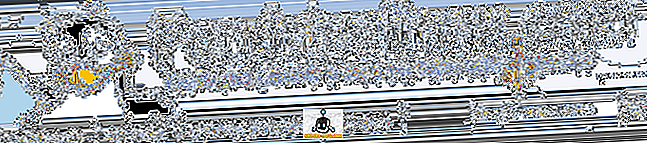
Setelah unduhan selesai, lanjutkan untuk meluncurkan perangkat lunak. Anda akan disajikan layar berikut:
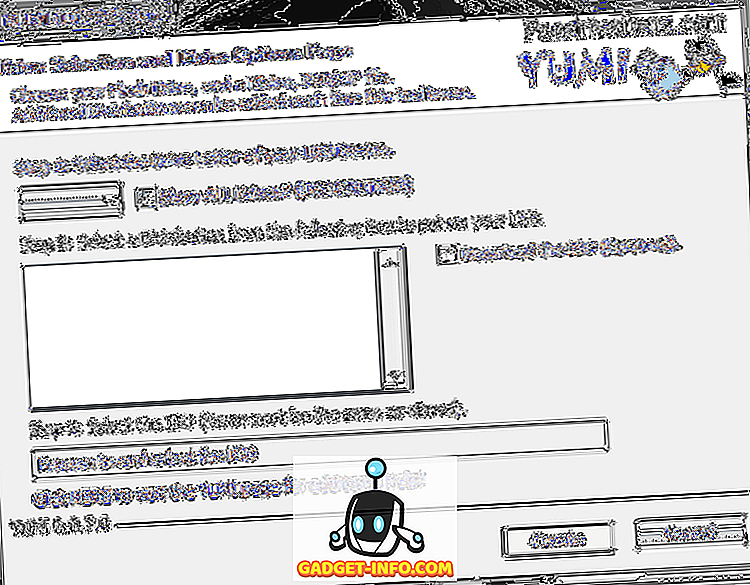
Seperti yang dijelaskan, langkah pertama adalah memilih huruf drive untuk perangkat USB Anda. Di Windows, Anda biasanya ingin memilih drive E :, tetapi ini bisa berbeda tergantung pada bagaimana Anda memiliki drive Windows Anda terstruktur. Jadi, mulailah dengan mencolokkan USB drive Anda ke komputer Anda dan navigasikan jalur Start> Computer . Ini akan memberi Anda pandangan tentang semua drive aktif Anda, di mana Anda dapat dengan mudah menentukan huruf drive untuk drive USB Anda.
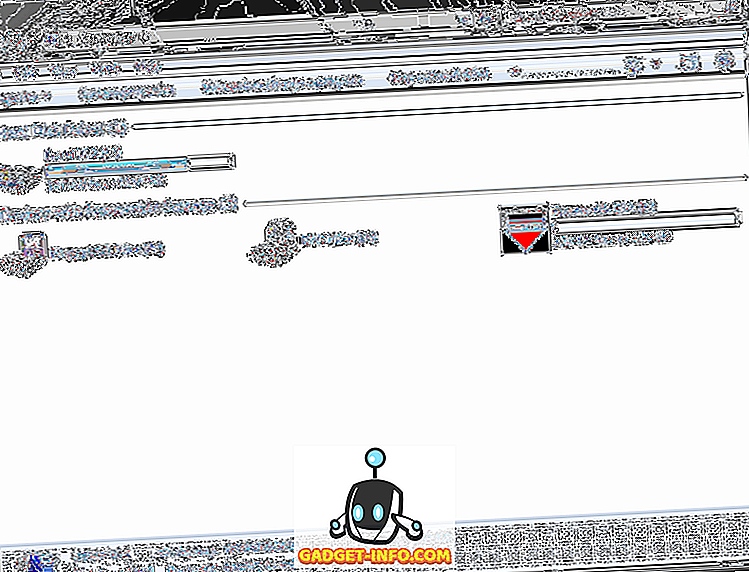
Seperti yang Anda ketahui dari tangkapan layar di atas, Windows telah mendeteksi drive USB sebagai Removable Disk ( E :). Sekali lagi, drive USB Anda mungkin diberikan huruf drive yang berbeda, tergantung pada pengaturan Windows Anda dan perangkat lain yang Anda gunakan (hard drive eksternal, drive USB, dll ...).
Mengingat informasi di atas di panel Komputer, Anda sekarang dapat memilih drive USB Anda dari YUMI Langkah 1: Pilih Drive…
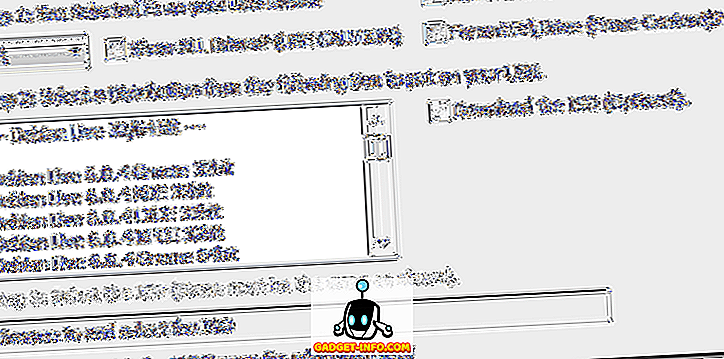
Selanjutnya, di bawah Langkah 2: daftar, Anda harus memilih distribusi pertama Anda untuk ditambahkan ke drive USB. Perangkat lunak YUMI dilengkapi dengan beberapa distribusi, mulai dari ISO instalasi Linux standar hingga utilitas khusus. Untuk tutorial ini, kita cukup memilih instalasi Windows 8 standar:
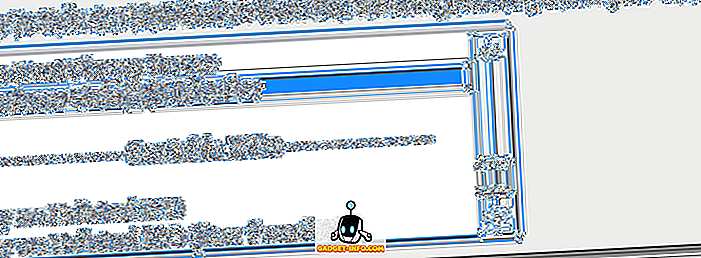
Setelah memilih distro dari daftar, Anda harus menavigasi ke file ISO aktual (Langkah 3) untuk distro itu. Ini mungkin ISO yang sudah Anda unduh, atau file ISO yang Anda buat atau robek dari disk. Untuk tutorial ini, saya telah memilih ISO 8 Consumer Release ISO.

Terakhir, klik tombol Buat untuk mulai membuat ISO dapat di-boot dan menyimpannya ke drive USB. Dari sini, aplikasi YUMI akan memproses dan mulai membuat distro yang dapat di-boot.
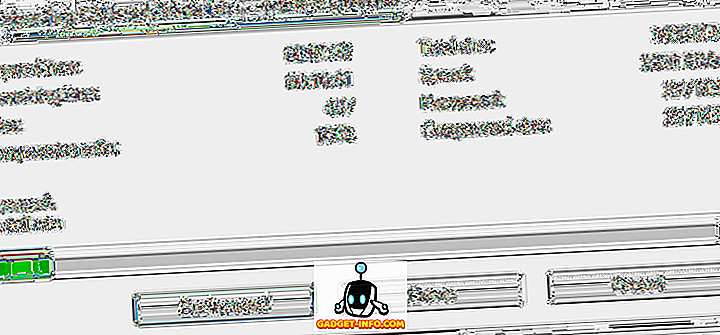
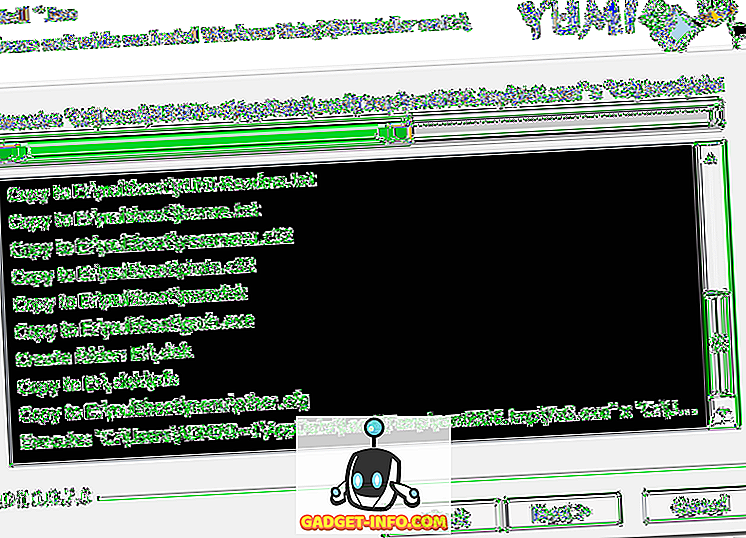
Setelah proses selesai, klik tombol Next yang akan menanyakan jendela berikut:
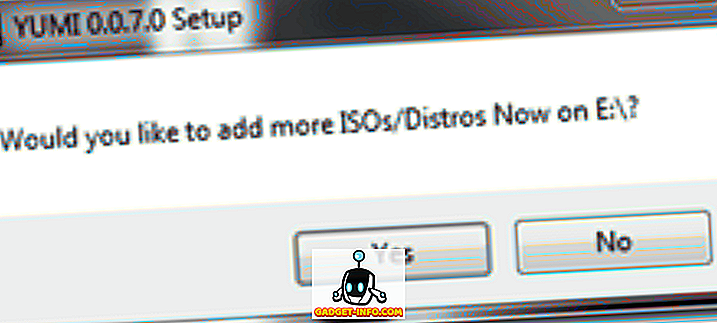
Dari sini, Anda cukup mengklik tombol Ya, yang akan mengembalikan Anda ke halaman awal YUMI, tempat Anda dapat menambahkan distro yang dapat dibooting lagi, menggunakan langkah-langkah di atas.
Setelah Anda selesai mengkonfigurasi drive USB Anda dengan semua opsi boot Anda, Anda harus me-restart komputer Anda dan boot dari drive USB. Dari sana, Anda akan disajikan dengan antarmuka YUMI, yang akan memungkinkan Anda untuk memilih distro untuk boot.
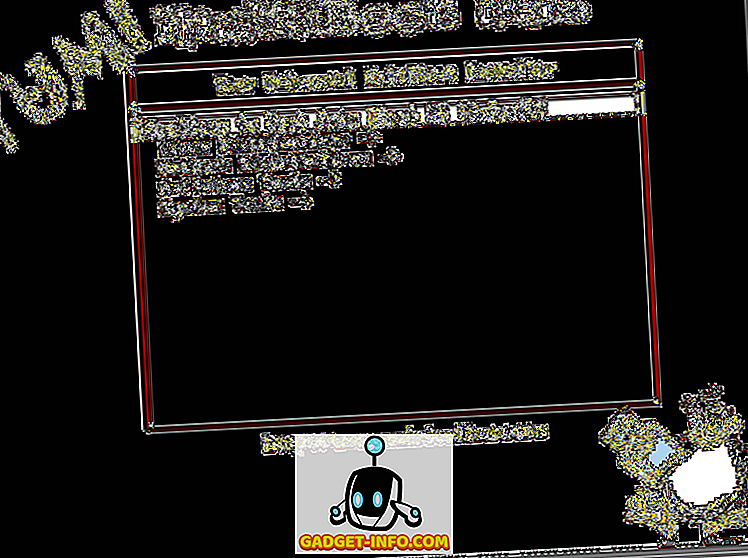
Itu pada dasarnya semua yang ada untuk itu. Sekarang Anda dapat menggunakan satu drive USB yang mampu mem-boot beberapa distro dan program! Meskipun tutorial ini ditujukan untuk membuat drive USB yang dapat di-boot yang mampu mem-boot beberapa sistem operasi, program YUMI juga dapat digunakan untuk mem-boot program antivirus offline, utilitas kloning disk, utilitas diagnostik dan utilitas lainnya. Terima kasih telah mampir ke situs untuk posting hari ini. Jika ada pengunjung situs kami yang mengetahui program serupa dengan YUMI, jangan ragu untuk menautkannya di bagian komentar. Nikmati!








